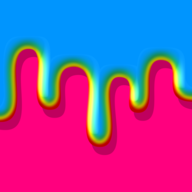轻松掌握:如何关闭UAC用户帐户控制功能
UAC(用户账户控制)是微软公司在其Windows Vista及更高版本操作系统中引入的一项核心安全功能。它通过提示用户确认是否对应用程序授权使用硬盘驱动器和系统文件,帮助阻止恶意程序(恶意软件)对系统造成损害。然而,在某些情况下,用户可能希望关闭UAC,以减少频繁的权限提示干扰,提高操作效率,或者基于个人对系统安全性的自信。本文将详细介绍关闭UAC的几种方法,并探讨关闭UAC可能带来的安全风险及注意事项。
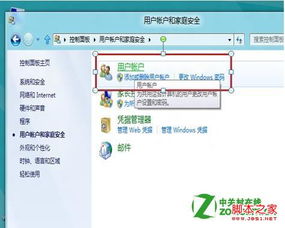
UAC的关闭方法
方法一:通过控制面板
1. 打开控制面板:点击“开始”菜单,选择“控制面板”。
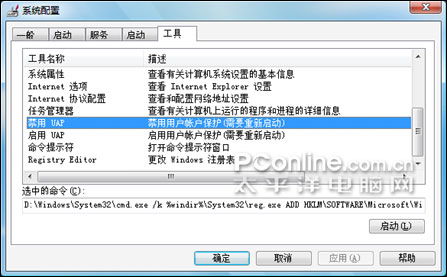
2. 找到用户账户:在控制面板中,找到并点击“用户账户”。
3. 更改用户账户控制设置:在“用户账户”窗口中,点击“更改用户账户控制设置”。
4. 调整滑块:在弹出的窗口中,将滑块拖动到“从不通知”。这将完全禁用UAC。
5. 确认更改:点击“确定”按钮,系统可能会提示重启计算机以使更改生效。
方法二:通过组策略
此方法适用于Windows专业版和企业版用户。
1. 打开组策略编辑器:按下Win + R键,输入“gpedit.msc”,然后按Enter。
2. 导航到UAC设置:在组策略编辑器中,依次展开“计算机配置” > “Windows 设置” > “安全设置” > “本地策略” > “安全选项”。
3. 找到用户账户控制策略:在右侧窗格中,找到“用户账户控制:启用管理员批准模式”以及“用户账户控制:以安全桌面确认提升请求”。
4. 禁用这些策略:双击这些策略并选择“已禁用”,然后点击“确定”。
5. 重启计算机:更改完成后,重启计算机以使设置生效。
方法三:通过注册表
此方法适用于高级用户,且操作需谨慎,因为不当的注册表修改可能导致系统不稳定。
1. 打开注册表编辑器:按下Win + R键,输入“regedit”,然后按Enter。
2. 备份注册表:在进行任何更改之前,建议备份注册表。点击“文件” > “导出”,选择一个安全的位置保存备份。
3. 导航到UAC设置:依次展开“HKEY_LOCAL_MACHINE” > “SOFTWARE” > “Microsoft” > “Windows” > “CurrentVersion” > “Policies” > “System”。
4. 修改EnableLUA值:在右侧窗格中找到“EnableLUA”,双击它并将其值更改为“0”。
5. 重启计算机:更改完成后,重启计算机以使设置生效。
关闭UAC的安全风险与注意事项
尽管关闭UAC可以提高操作便利性,但用户应谨慎考虑其潜在的安全风险。
安全风险
1. 易受恶意软件攻击:禁用UAC后,系统将更加容易受到恶意软件的攻击。没有UAC的提示,恶意软件可以轻松安装和运行,对系统造成损害。
2. 系统配置更改:没有UAC的屏障,未经授权的程序可能无意中更改系统设置,导致系统不稳定或功能异常。
兼容性问题
某些应用程序可能需要UAC才能正常运行。禁用UAC可能会导致这些程序出现问题,如无法启动、崩溃或功能受限。
不建议普通用户禁用
对于不熟悉计算机安全的普通用户,建议保持UAC启用状态,以保护系统不受潜在威胁。UAC是Windows系统的一项重要安全功能,它帮助阻止未经授权的程序对系统进行更改。
UAC的工作原理与重要性
为了更好地理解关闭UAC的风险,我们需要了解UAC的工作原理和重要性。
工作原理
UAC通过以下方式增强系统安全性:
1. 权限提升提示:当程序试图安装软件或对电脑做出更改时,UAC会弹出提示对话框,要求用户确认权限。
2. 安全桌面:在UAC提示要求获得许可时,桌面被锁定,只接受来自Windows进程的消息,防止其他软件干扰。
3. 普通用户权限运行:即使以管理员身份登录,Windows也会使用普通用户权限来执行大部分任务,以减少风险。
重要性
UAC的重要性体现在以下几个方面:
1. 阻止恶意软件:UAC是阻止恶意软件对系统造成破坏的重要防线。通过要求用户确认权限,它可以帮助防止恶意软件未经授权地安装和运行。
2. 增强用户意识:UAC提示用户注意潜在的更改,提高用户对系统安全性的意识。
3. 简化管理:对于组织而言,UAC有助于部署更易于管理的平台,通过统一的权限控制策略来管理用户账户。
结论
关闭UAC可能会提高操作的便利性,但同时也带来了诸多安全隐患。对于大多数用户来说,保持UAC启用状态是更为安全的选择。如果您确实需要关闭UAC,请确保采取其他安全措施来保护您的计算机,如安装并定期更新防病毒软件、不轻易下载和安装未知来源的软件、保持操作系统和应用程序的更新等。
在享受便捷操作的同时,切勿忽视潜在的安全风险。UAC是Windows系统中的一项重要安全功能,它有助于保护您的计算机免受恶意软件的攻击。因此,在做出关闭UAC的决定之前,请务必权衡利弊并谨慎考虑。如果您对计算机安全不熟悉或不确定如何关闭UAC,建议咨询专业人士或保持UAC启用状态以确保系统的安全性。
- 上一篇: 问答揭秘:轻松几步,教你如何注册163邮箱!
- 下一篇: 揭秘:轻松点亮QQ勋章墙图标的全攻略
新锐游戏抢先玩
游戏攻略帮助你
更多+-
03/07
-
03/07
-
03/07
-
03/07
-
03/07